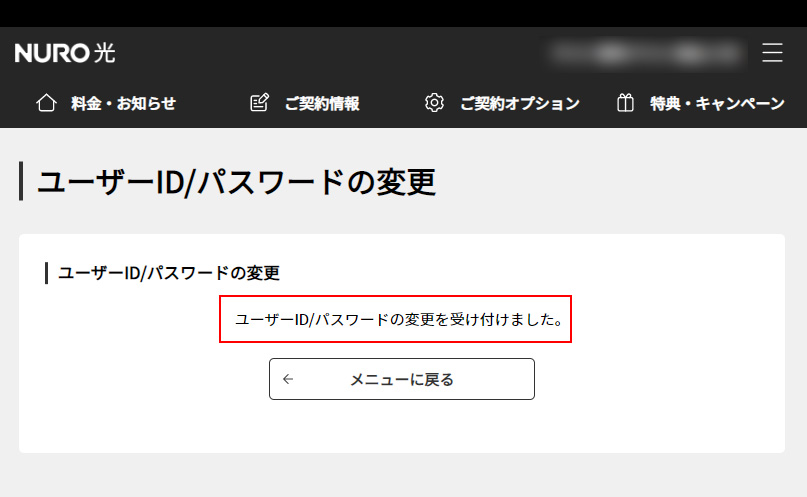マイページからユーザーID・パスワード、連絡先メールアドレスを変更したい
ユーザーID・パスワードの変更
マイページのログインパスワードの変更は マイページ
からお手続きできます。
下記手順に従って変更をおこなってください。
マイページに入れない方は下記よりご確認ください。
-
STEP1 マイページにログインしますマイページ
下記リンクからマイページへログインしてください。
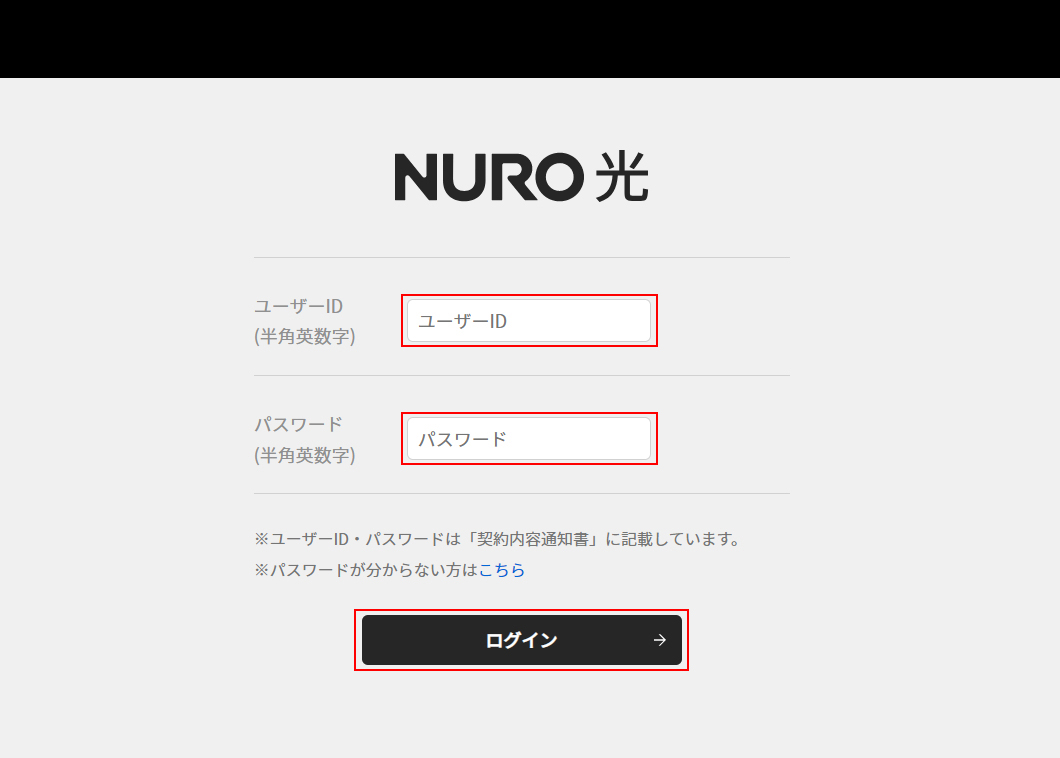
- 「ユーザーID」:[ログインID]を入力します 例)nurotaro
- 「パスワード」: [ログインパスワード] を入力します
- ※セキュリティ保護のため、ログインパスワードは ( ● ) で表示されます。
- ※ 初期ユーザーID やログインパスワードは、契約内容通知書に記載されています。
契約内容通知書については下記をご参照ください。
設定しましたら「ログイン」を選択します。
-
STEP2 お客さま情報下部にある「ユーザーID/パスワードの変更」を選択します
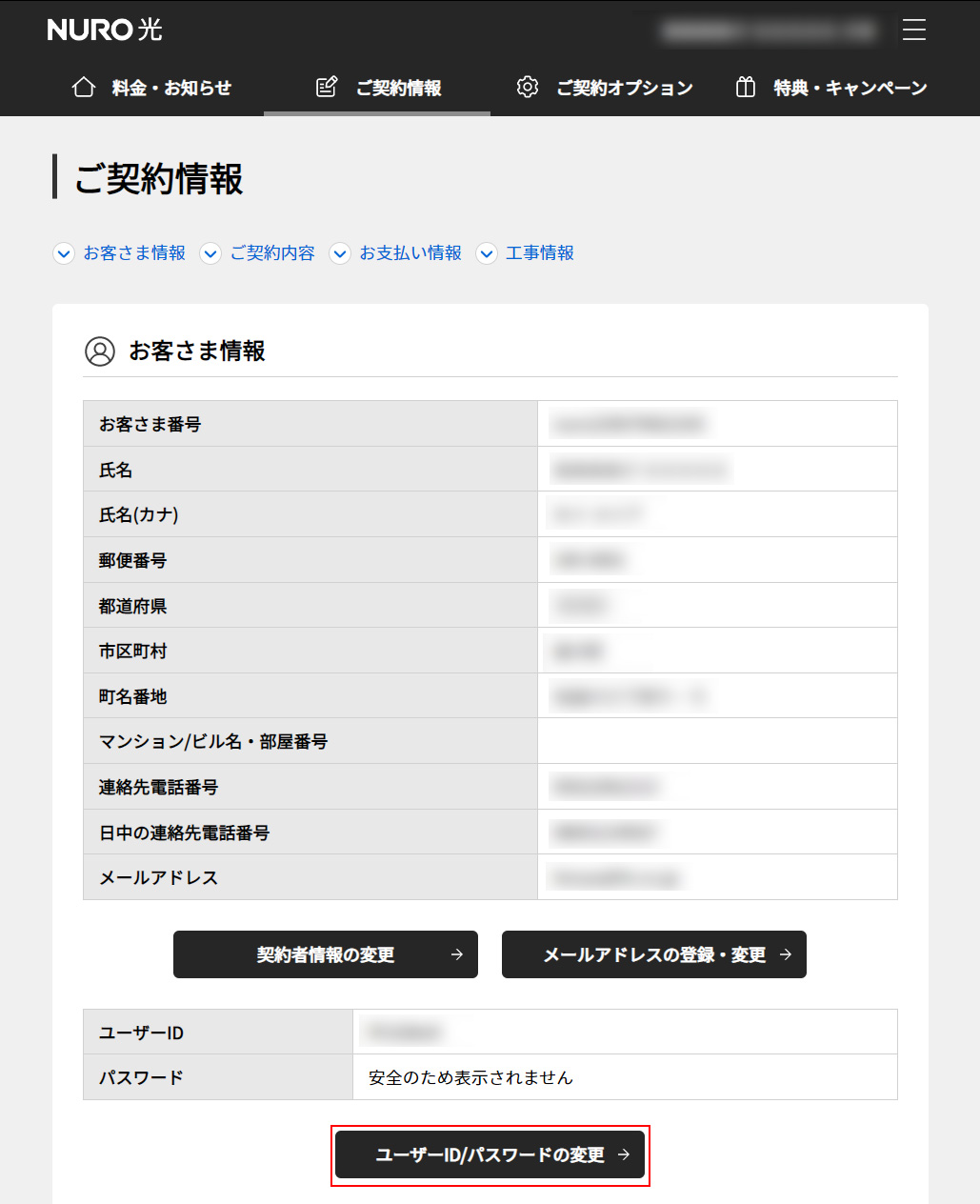
-
STEP3 「ユーザーID/パスワードの変更」画面で必要事項を入力し、「変更する」を選択します
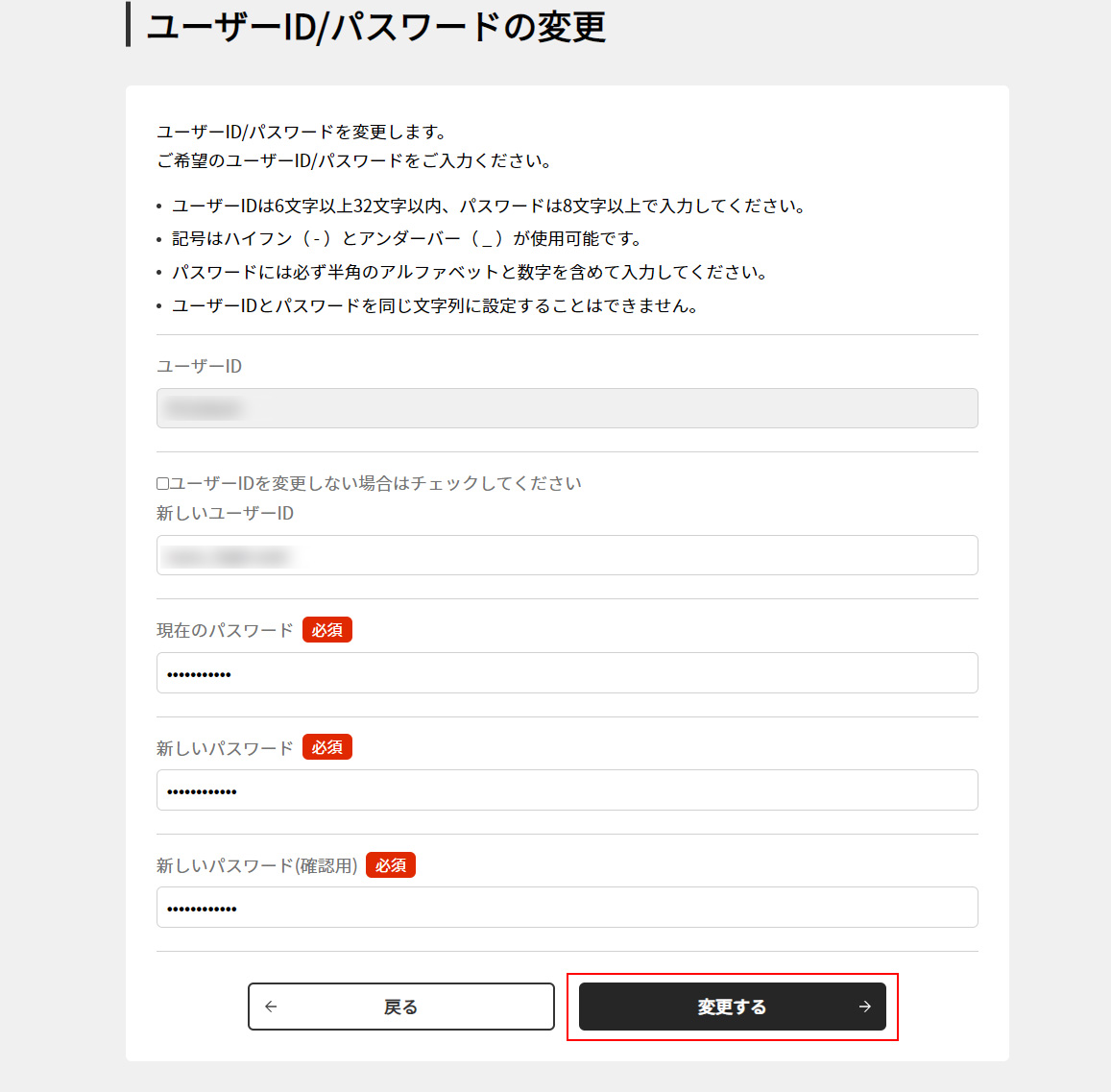
新しいユーザーID:ご希望のユーザーIDを入力します
- ユーザーIDは半角英数字 6~32 文字で入力してください。
- 記号「-」(ハイフン)、「_」(アンダーバー)、「.」(ドット)も使用できます
- 先頭に記号は使用できません
- 末尾に「.」(ドット)は使用できません
- 連続した「.」(ドット)は使用できません
新しいパスワード:ご希望のパスワードを入力します
- パスワードは半角英数字 8~16 文字で入力してください
- 記号「-」(ハイフン)、「_」(アンダーバー)が使用可です
- 先頭に記号は使用できません
- 必ずアルファベットと数字の両方を含めてください
- ユーザーIDと同じに設定することはできません
-
STEP4 変更内容に対する確認画面が表示されるため、内容に問題がなければ「この内容で確定する」を選択します
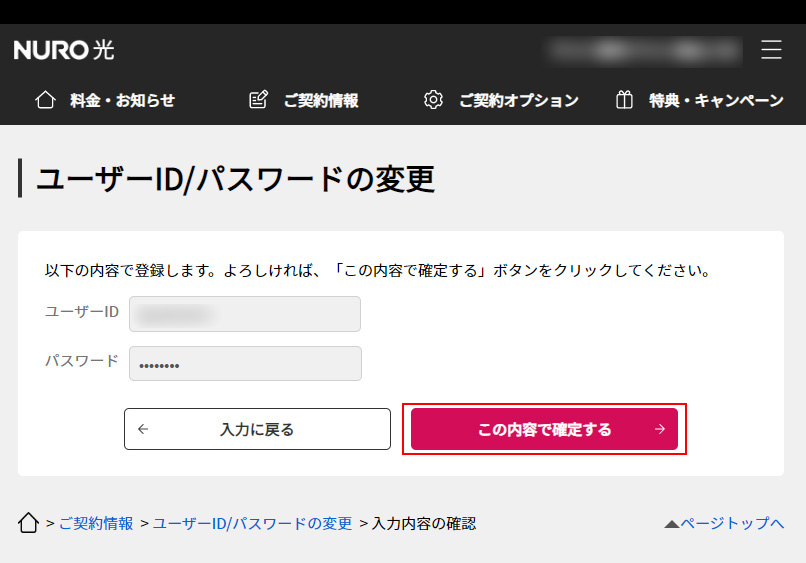
-
STEP5 以上でユーザーID・パスワードの変更は完了です
連絡先メールアドレスの変更
連絡先メールアドレスはマイページで変更することができます。
連絡先メールアドレス変更のマイページ操作方法については、こちら をご確認ください。